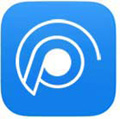无线路由器桥接(无线路由器桥接是把两个不同物理位置的,不方便布线的用户连接到同一局域网,可以起到信号放大的作用)的应用范围
无线路由器桥接是一种常见的网络配置,适用于多种场景,主要包括以下几个方面:
1. 扩展网络覆盖范围:
• 通过无线路由器桥接,可以将网络覆盖范围扩展到原始路由器无法覆盖的区域,弥补信号弱或死角的问题。
2. 建立大范围无线网络:
• 在需要覆盖大面积的场所,如大型办公楼、仓库或校园内,使用无线路由器桥接可以建立起一个覆盖广泛的无线网络。
3. 连接两个远距离的网络:
• 通过无线桥接,可以实现两个远距离区域之间的网络连接,避免铺设长距离的有线网络线缆。
4. 改善网络速度和稳定性:
• 在某些情况下,使用无线桥接可以改善网络速度和稳定性,特别是在有线连接不方便的情况下。
5. 提供客户端隔离:
• 通过设置桥接模式,可以将无线路由器用作网络的桥梁,隔离客户端设备,增强网络安全性。
6. 搭建专用网络:
• 在特定场景中,无线桥接可用于搭建专用网络,例如在展览会、活动现场或路由器项目中快速搭建网络连接。
请注意,无线路由器桥接的实际应用取决于具体的网络需求和环境条件。在配置和使用时,确保按照厂商提供的指南进行设置,以确保网络的正常运行和安全性
无线路由器桥接设置方法:
1、连接到外部网络的路由器是主路由器。打开路由器主管理页面192.168.0.1,单击无线设置,无线基本设置,设置WiFi名称和通道。

2、设置主路由器的无线密码,单击无线设置、无线加密,修改无线密码。

3、设置辅助路由器的WiFi名称。打开路由器管理页面,单击无线设置、无线基本设置,设置WiFi名称和通道。

4、将辅助路由器的无线密码设置为与主路由器的无线密码相同。

5、设置辅助路由器以扫描主路由器。扫描主路由器的无线信号。

6、扫描许多无线信号后,单击主路由器WiFi名称的左侧,然后选择主路由器WiFi。

7、返回上一页,输入主路由器的无线信号密码,然后单击确定。

8、在辅助路由器管理页面上,单击高级设置、 LAN端口设置,将路由器的登录IP修改为192.168.0.2并将其设置为其他网关地址。

9、关闭辅助路由器的DHCP服务器。

10、重新启动辅助路由器。单击系统工具、重启路由器、重启路由器。

11、登录到主路由器管理界面192.168.0.1,单击无线设置、无线基本设置,然后选择无线网桥以打开对第二台路由器的WiFi的扫描。

12、单击扫描的辅助路由器的左侧并将其选中。

13、返回上一页并输入辅助路由器的WiFi密码。

标签: